|
 Piano Roll Piano Roll
 Piano Roll Piano Roll
Piano Roll - серьёзная, мощная и удобная вещь появившаяся во FruityLoops 3.
Позволяет программировать сложные мелодии.

- Piano Roll Menu Button - меню команд Piano Roll.
- Draw Mode Button (P) - режим редактирования (ввода) нот.
- Erase Mode Button (D) - режим стирания нот.
- Interpolate Mode Button (I) - режим интерполяции.
- Select Mode Button (E) - режим выбора (пометки).
- Close Button - кнопка закрытия.
- Time (Horizontal) Zoom - полоса прокрутки шкалы времени
- Slide Event - собитие slide.
- Note Events - ноты.
- Integrated Event Editor - встроенный редактор событий (позволяет редактировать свойства
каждой ноты).
- Slide Toggle (S) - режим ввода slide событий.
- Color Group Selector - выбор цвета нот для их быстрой группировки.
- Preview Keyboard - клавиатура для предварительного прослушивания.
- Property/Event Selector - выбор свойств/событий для отображения в редакторе событий.
Основы
Ноты в Piano Roll представлены как прямоугольники (9), slide события, как прямоугольники с
треугольным значком (8). Можно быстро искать нужную ноту, нажимая на клавиши "клавиатуры"
(13). Нижние ноты - ноты более низкого тона, верхние, соответственно - более высокого. Горизонталь
- это временная шкала. Партитура Piano Roll "прикрепляется" к паттерну, но может быть
длиннее его. Если наш паттерн будет включен в Play List, то ноты, записанные в Piano Roll между
числами 1 и 2, будут воспроизводиться одновременно с нотами Step Sequencer и будут соответствовать
одной клеточке в Play List, во второй клеточке Play List (если её оставить пустой для данного
паттерна) будут воспроизведены ноты из Piano Roll, лежищие в Paino Roll между числами 2 и 3, в
третьей клеточке Play List - ноты между 3 и 4. (Не увлекайтесь написанием длинных партитур Piano
Roll - гораздо удобнее писать партии в Piano Roll равные по длине паттернам Step Sequencer - просто
напросто не запутаетесь!)
Щелчок на имени канала в верхней части Piano Roll - переключение к Piano Roll для другого канала.
Операции с нотами
Каждая нота в Piano Roll имеет собственную длину (в отличае от
Step Sequencer).
Если пометить сразу несколько нот, то их можно будет одновременно перемещать и изменять длину.
Помечать ноты можно прижав клавишу Ctrl, либо в режиме пометки прижав левую клавишу мыши охватить
нужные ноты прямоугольником. Ctrl+щелчок или двойной щелчок на временной шкале в Piano Roll -
пометка всех нот в выделяемом временном промежутке. Shift вместе с Ctrl - для добавления в текущей
пометке. Для отмены пометки нажмите Ctrl и щелкните по пустой области Piano Roll. Вместо нажимания
клавиши Ctrl, можно переключится в режим пометки (5).
В Piano Roll есть возможность ввода целого аккорда. Правым щелчком на клавише режима ввода нот
(2) открываете меню выбора типа аккорда. Теперь если вы попытаетесь добавить ноту, FruityLoops
автоматически запишет целый аккорд. Для обратного перключения в режим ввода одиночных нот, в меню
аккордов выберете None (нет аккорда) (Shift+N).
Понятие Slide
Piano Roll вы можете плавно изменить ("подтянуть") тон звучания группы нот. Для этого
в партитуру добавляются специальные slide события, которые говорят FruityLoops как
"подтягивать" ноты. Собитие Slide отображается прямоугольником в треугольной пометкой (8).
(11) - включает/отключает режим ввода событий slide. Slide события сами не означают ноты, они не
звучат. FruityLoops, встретив такое событие, "подтягивает" тон звучания группы нот до тех
пор, пока верхняя нота группы не будет звучать той нотой, на которой расположено slide событие (см.
рис.). Slide события не меняют настроек тона (питча) (pitch) самого инструмента.
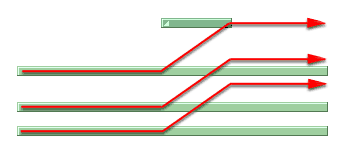
События slide имеют все атрибуты нормальной ноты (громкость (velocity) (volume), стерео
расположение (panning), значение фильтров cutoff и resonance). В момент "подтяжки" все
эти атрибуты для подтягиваемых нот также плавно меняются до атрибутов slide события.
Цветовые группы для Slide
Каждая нота может иметь цветовой атрибут. Это удобно для объединения нот в группы. Цвет,
естественно, не влияет на звучание ноты. Slide события также действуют только на ноты одного со
slide-событием цвета. Например, собитие slide зеленого цвета проигнорирует ноты других ветов,
подействует лишь на ноты того же зеленого цвета. Таким образом можно применять slide эффект для
разных групп одновременно в разных нарпавлениях. (12) - выбор цвета.
Slide эффект применяется также при Mono режиме (см. установки полифонии poliphony в
Miscellaneous Channel Settings). Для разных
цветовых групп slide применяется отдельно.
Встроенный редактор событий Event Editor (10)
Позволяет быстро редактировать некоторые события (громкость (volume), стерео расположение
(panning) и тон (питч, pitch)) и некоторые свойства каждой ноты (индивидуальную громкость ноты
(velocity), стерео расположение (panning), фильтры cutoff и resonance) непосредственно внутри Piano
Roll.
Note Properties - окно свойств ноты
Это другой путь установки индивидуальных атрибутов ноты. Удобно для установки свойств нот,
начало которых совпадает по времени (отображающие их свойства графики в event editor накладываются).
Двойной щелчок открывает окно свойств ноты.
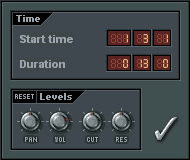
1. Атрибуты времени Time
Установка позиции и длины ноты в Piano Roll. Три числа - это такт:шаг:тик (bars:steps:ticks).
2. Атрибуты уровней Levels
Pan - стерео расположение, vol - громкость ноты, cut и res - фильтр. Кнопка reset возвращает
значения атрибутов ноты до открытия окна свойств.
Piano Roll меню
Команды редактирования для Piano Roll (копирование, перемещение и т. д.). Меню открывается
щелчком на (1).
1. Edit - редактирование
- Cut (Ctrl+X) - Вырезает все выбранные ноты и слайд-события, помещая их в буфер обмена
(clipboard). Данная команда выполняет удаление событий из встроенного редактора событий.
- Copy (Ctrl+C) - Копирует ноты и слайды в буфер обмена.
- Paste (Ctrl+V) - Вставляет в текущую позицию содержание буфера обмена.
- Delete All - Удаляет помеченные ноты и слайды.
- Select All (Ctrl+A) - Выбирает (помечает) все ноты и события в Piano Roll.
- Select By Color - Помечает все ноты и слайды, которые имеют текущий цвет.
- Invert Selection - инвертирует выбор.
- Slice up - Режет длинные ноты на много коротких, основываясь на установке global snap в
Recording Panel.
- Colorize (Shift+C) - Окрашивает выбранные ноты в текущий цвет.
- Init With Current Position (Ctrl+A) - инициализирует встроенный редактор событий с текущими
параметрами редактируемого автоматизируемого контроллера.
- LFO (Ctrl+L) - открывает окно LFO, которое позволяет рисовать
огибающие кривые LFO.
2. MIDI
- Import MIDI (Ctrl+M) - открывает диалог импорта МИДИ данных в Piano Roll
(Import MIDI Data). Выбор данной команды из окна Piano
Roll импортирует только события нот. Для импорта из MIDI-файла событий контроллеров нужно
запускать Import MIDI Data из отдельного окна
Event Editor.
- Paste from MIDI clipboard (Shift+Ctrl+V) - работает аналогично предыдущей команде, только
производит импорт из буфера MIDI clipboard data, а не из MIDI-файла. В MIDI-буфер можно
скопировать данные нот и событий, находясь в любом MIDI-рекадторе (например, в Cakewalk Pro Audio
(TM), Cakewalk SONAR и т. д.).
3. Save Score as...
Запись всех нот текущего окна Piano Roll как
FSC файл для дальнейшего использования
пратитуры в других мелодиях. Следует помнить, что только ноты и их свойства сохраняются в FSC
файлах.
4. Settings - установки
- Grid Color - выбор активного цвета для рисования.
- Raster Effect - тип сетки Piano Roll.
5. Chord - аккорд
Открывает подменю с некоторыми предопределёнными типами аккордов. Выбирайте тип аккорда и
рисуйте ноту в Piano Roll - FruityLoops автоматически добавит в партитуру весь аккорд. Выбор None
(Shift+N) переключает в режим ввода отдельных нот.
6. Snap Mode (Alt+S)
При включенной опции все вводимые ноты, слайды и другие события будут привязываться к сетке
согласно установкам в Recording Panel.
7. Auto Locate Channel - автоматический выбор канала
При включенной этой опции, Piano Roll, в момент переключения между паттернами, будет
автоматически показывать партитуру первого непустого канала.
8. Zoom (Alt+Z) - масштаб
Увеличить/уменьшить горизонтальный масштаб (шкала времени).
 Import MIDI Data Dialog Import MIDI Data Dialog
Это окно появляется при попытке импортировать ноты в Piano Roll из
MIDI-файла или из MIDI-clipboard'а (буфера обмена).
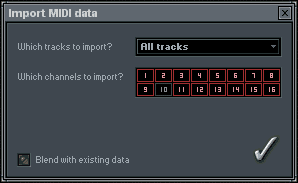
- Which Tracks to Import - выбор треков для импортирования.
- Which Channels to Import - позволяет выбрать, какие каналы импортировать. Левый щелчок мыши
включает канал для импортирования, правый выключает.
- Blend with Existing Data - когда включено, импортированные ноты смешаются с уже существующими
в Piano Roll нотами. Когда выключено, импортированные ноты заменят
старые.
 LFO Tool LFO Tool
Позволяет рисовать кривые изменения параметров в Event Editor.
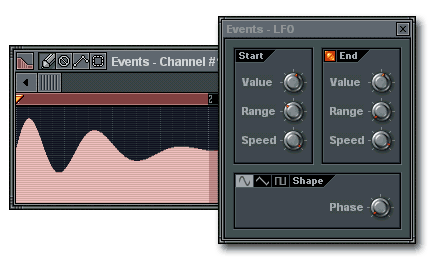
LFO рисуется только на выделенном отрезке времени. Если ничего не выделено, то LFO рисуется
автоматом с первого бара.
1. Start
- Value - установка значения LFO.
- Range - разброс между нижним и верхним значением.
- Speed - частота LFO (скорость). Правый щелчёк вызовет менюшку с предустановлеными настройками
и привязкой к темпу.
2. End
Те же параметры, что и выше, но если квадратик не горит, то эта секция использоваться не будет.
3. Shape
Формы волны. Phase - фаза волн.
|